Word2007中怎样利用审阅功能纠正文档的错误
在平时我们编辑Word文档的过程中难免会出现错误,尤其是当老师面临着学生的作业进行批阅的时候,通常需要将其错误的地方进行批改,如何才可以在一片文档中做到很醒目的批改呢,这就要充分的利用我们的“审阅”功能来批改文档了,究竟该如何做,大家请看以下步骤。
操作步骤
1、打开一篇需要进行改正的文档,选中错误的词语,然后鼠标切换到功能区的“审阅”选项卡,在“修订”区域单击“修订”选项组,
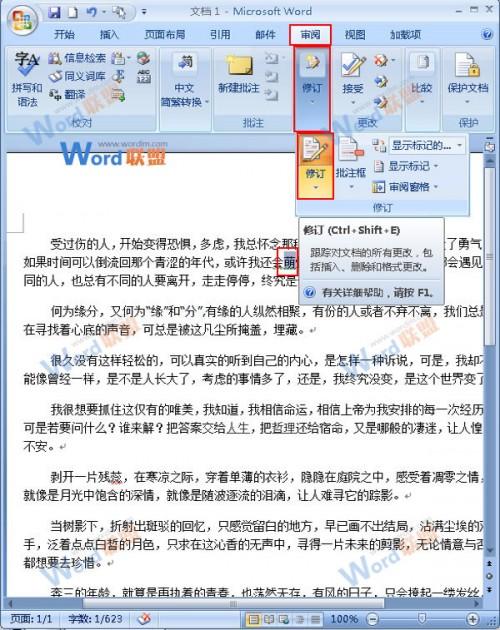
2、把鼠标的光标移向所选的文字上,将其删除然后输入正确的答案,这时Word在右边会出现一个修订的批注框,来显示对文档所做的修改,如下图所示;
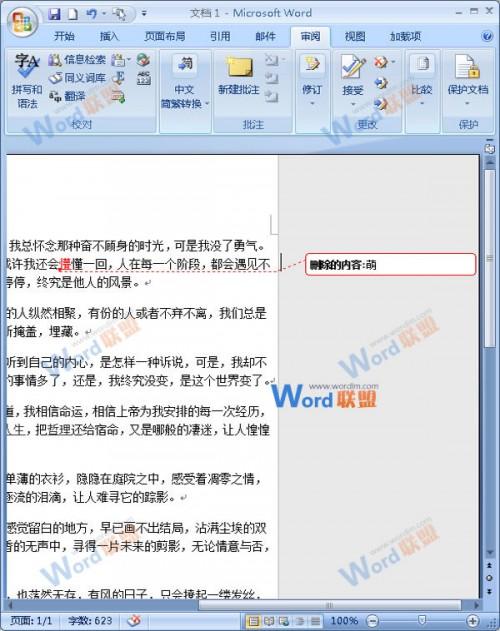
3、在正文部分再次选中一个词语,然后单击“批注”区域的“新建批注”选项组;
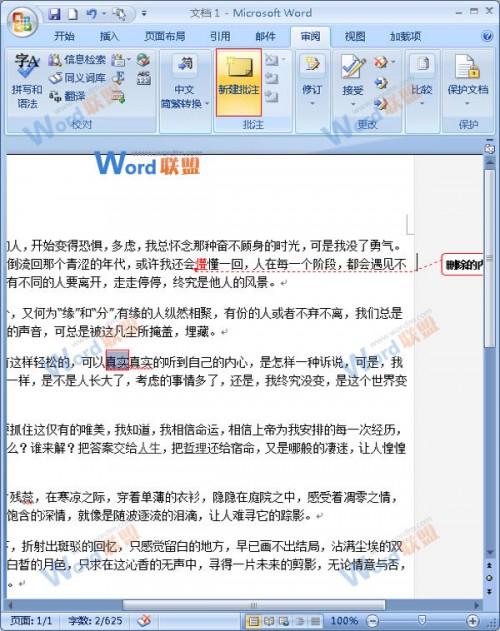
4、在左边出现的新建批注框输入要批注的内容,效果如下图所示;
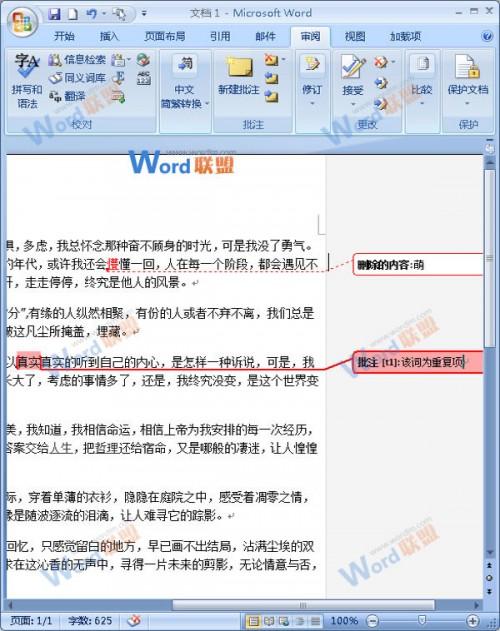
提示:以上就是对我们的文档中的错误部分进行的批阅,通过批阅以后的文档我们能够一眼分辨出对与错,在我们平时的学习生活中起到了很大的作用。
栏 目:office激活
本文地址:https://www.fushidao.cc/wangzhanyunying/10977.html
您可能感兴趣的文章
- 08-01Office 2007怎么美化表格?Office 2007怎么套用表格格式
- 08-01office 2010激活错误代码0X8007000D如何解决?
- 08-01Office 2010中文版怎么转换为英文版?
- 08-01Office 2010如何把Word转换成PDF格式
- 08-01office2016打开卡顿怎么办?office2016打开缓慢的解决技巧
- 08-01Office2013电话怎么激活?Office2013永久激活方法
- 08-01求Office2013密钥?2017最新Office2013激活密钥
- 08-01Office2010最新激活密钥有哪些?Office2010激活密钥分享大全
- 08-01Office2016怎么安装?Office2016安装激活教程
- 08-01office2007密钥哪里找?office2007永久密钥序列号


阅读排行
- 1Office 2007怎么美化表格?Office 2007怎么套用表格格式
- 2office 2010激活错误代码0X8007000D如何解决?
- 3Office 2010中文版怎么转换为英文版?
- 4Office 2010如何把Word转换成PDF格式
- 5office2016打开卡顿怎么办?office2016打开缓慢的解决技巧
- 6Office2013电话怎么激活?Office2013永久激活方法
- 7求Office2013密钥?2017最新Office2013激活密钥
- 8Office2010最新激活密钥有哪些?Office2010激活密钥分享大全
- 9Office2016怎么安装?Office2016安装激活教程
- 10office2007密钥哪里找?office2007永久密钥序列号
推荐教程
- 11-30正版office2021永久激活密钥
- 11-25怎么激活office2019最新版?office 2019激活秘钥+激活工具推荐
- 11-22office怎么免费永久激活 office产品密钥永久激活码
- 11-25office2010 产品密钥 永久密钥最新分享
- 07-012025最新office2010永久激活码免费分享,附office 2010激活工具
- 11-30全新 Office 2013 激活密钥 Office 2013 激活工具推荐
- 11-22Office2016激活密钥专业增强版(神Key)Office2016永久激活密钥[202
- 11-25正版 office 产品密钥 office 密钥 office2019 永久激活
- 11-22office2020破解版(附永久密钥) 免费完整版
- 11-302023 全新 office 2010 标准版/专业版密钥






